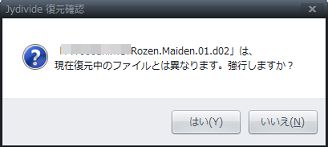サイズの大きいファイルを分割できるソフト「Jydivide」
ユーティリティソフト
約1分で読めます
更新日:2019/11/30
 |
|
この記事は「旧コンテンツ」です。公開日から時間が経っているため、情報が古くなっている可能性があります。また現在、この記事の内容についてのサポートや質問対応は行っておりません。詳しくはこちらへ。
このソフトは、指定したファイルを分割したり、復元したりすることができるソフトです。ファイルをCDやDVD等へ書き込む際、容量をオーバーすることがよくあります。そのような時にとても役に立つソフトです。詳細は続きで。
※わからないこと等がございましたら、お気軽に掲示板やメールでお聞きください。
Jydivideでファイル分割
まずは、Jydivideでファイルを分割しましょう。分割をしたいファイルを「元のファイル」へとドラッグ⇒ドロップしてください。そうすると、「作成ファイル」も自動的に設定されると思います。
![]()
↓
![]()
続いて、分割のサイズを指定しましょう。すでにファイルサイズが用意されていますので「分割サイズ」から選んでください。

↓
もしも、分割したいサイズが指定サイズの中になければ、「設定⇒動作設定」の中の「分割設定」タブを選択してください。
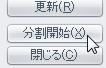
↓
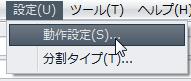
「分割サイズのプリセット値」の上に空欄のテキストボックスがありますので、そこに指定のサイズを入力してください。35MBならば「35,000,000Bytes」と入力です。そして、「追加」をクリックで最後に「OK」で追加されます。
![]()
分割サイズが指定できたら、あとは「分割開始」をクリックすれば勝手に分割されます。分割速度はそれなりに速いです。

分割ファイルの名前は「d01,d02,d03…..」のようになっていきます。もともとのファイルサイズが大きくて、分割サイズが小さければ、ファイルはたくさんできます。
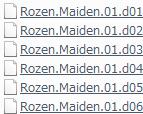
Jydivideでファイル復元
続いては、ファイルの復元方法です。一度ですべてのファイルを復元し、結合させる実行型ファイルを作成しましょう。「実行⇒自己復元型分割ファイル作成」で作成してください。
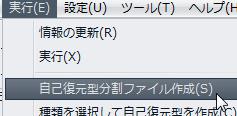
これは実行して「復元開始」をクリックするだけで復元できるというものです。手間を省きたいときに便利ですね。
普通に復元する方法です。今度は先ほどの逆で、復元したいファイルを「元のファイル」へドラッグ⇒ドロップしてください。あとは、設定等は必要ありません。「復元開始」で実行されます。
途中で「●●.d02は現在復元中のファイルとは異なります。強行しますか?」等と出てくる場合、「はい」を押すと完全復元された1つのファイルが出来上がり、「いいえ」を押すと現在選択中のファイルのみ復元されます。つまり、単体で復元したい場合は「いいえ」を選択するということです。